Kuvan värin muuttaminen: Täydellinen opas aloittelijoille
Katsotko koskaan kuvaa ja ajattelet: "Yök, tuo sininen ei vain sovi sinulle, tai ehkä sinun pitäisi..." muuta kuvan väriä ...sopimaan tiettyyn estetiikkaan luokkaesityksessäsi, nopeaan verkkojakoon tai näyttävänä näyttögrafiikana.? Olemme kaikki olleet siellä! On turhauttavaa, kun yksi häiritsevä sävy pilaa täydellisen kuvan. Mutta ei hätää, ja opi säätämään ja korvaamaan kuvan värejä nostaaksesi valokuvaustaitojasi. Oletpa sitten täysin aloittelija tai valmis sukeltamaan Adobe Photoshopin syvälle ulottuville, meiltä löydät etsimäsi.
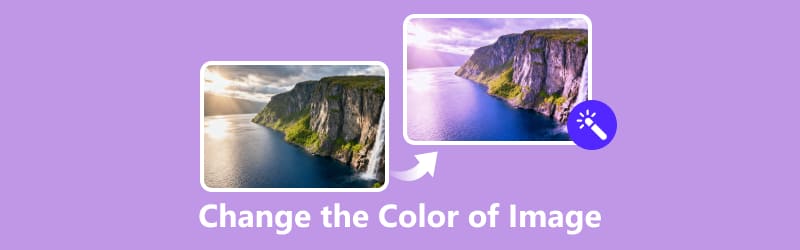
- OPAS LIST
- Osa 1: Kuvan värin muuttaminen Photoshopissa
- Osa 2: Kuvan värin muuttaminen puhelimellasi
- Osa 3: Kuvan värin muuttaminen verkossa
- Osa 4: Vinkkejä parhaan ulkonäön saavuttamiseen
- Osa 5: Usein kysytyt kysymykset
Osa 1: Kuvan värin muuttaminen Photoshopissa
Jos etsit tarkkuutta ja täydellistä hallintaa kuvan värien muuttamiseen, Photoshop on oikea työkalusi. Yhtenä suosituimmista ja tehokkaimmista kuvankäsittelyohjelmista se tarjoaa erilaisia vaihtoehtoja kuvan värien muokkaamiseen. Hienovaraisista säädöistä dramaattisiin muutoksiin, Photoshop pystyy kaikkeen.
Oman kokemukseni perusteella rakastan Photoshopin käyttöä, mutta aluksi se voi olla hämmentävää. Kun sen käyttöliittymään tottuu, siitä tulee kuitenkin uskomattoman intuitiivinen. Tässä on joitakin suosikkityökalujani kuvan värin korvaamiseen:
Värin korvaustyökalu
Voit käyttää tätä ominaisuutta valitaksesi kuvasta värin ja korvataksesi sen uudella. Se on loistava ominaisuus, kun haluat muuttaa tietyn objektin tai alueen väriä vaikuttamatta muuhun kuvaan. Valitse vain muutettava väri ja valitse sitten uusi!
Mene Kuva > Säädöt > Korvaa väri.
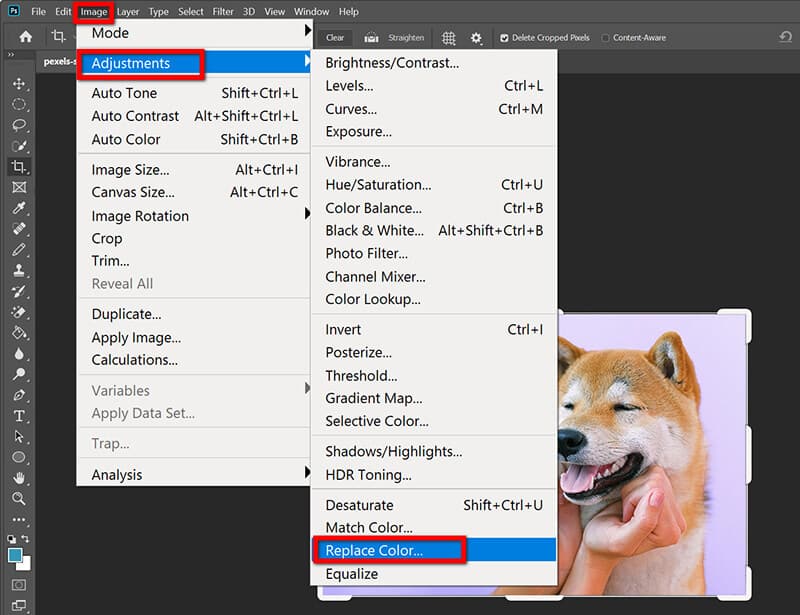
Valitse muutettava väri pipetillä.
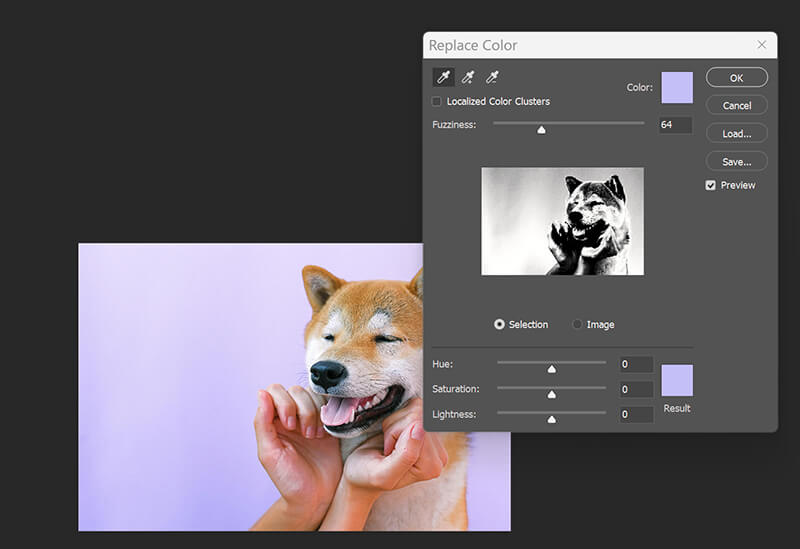
Hienosäädä valintaa säätämällä sumeuden liukusäädintä.
Valitse uusi väri ja napsauta OK.
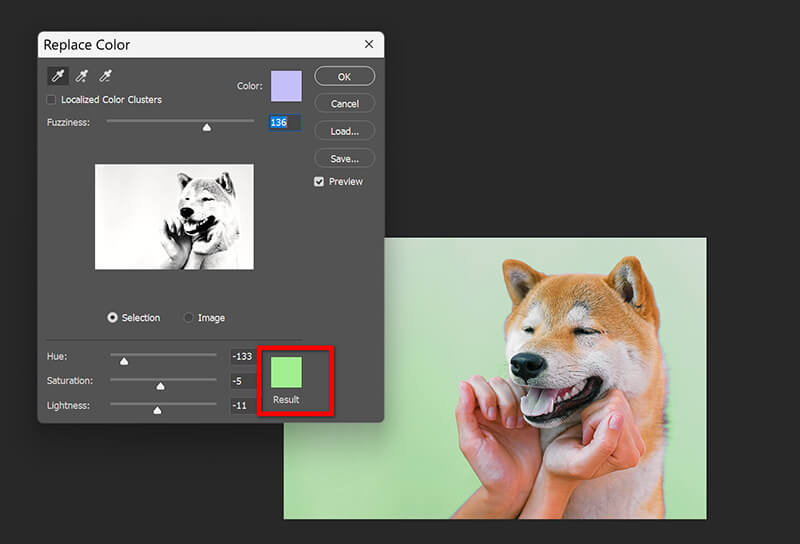
Jos haluat muuttaa kuvan taustaväriä Photoshopissa, poista tausta Photoshopissa ensinnäkin.
Sävy/kylläisyystyökalu
Sävy/Kylläisyys-työkalu on klassinen tapa säätää kuvan yleistä väritasapainoa. Voit muuttaa kaikkien kuvan värien sävyä, säätää kylläisyyttä tehdäksesi väreistä eloisampia tai hillitympiä ja jopa säätää vaaleutta.
Klikkaus Kuva > Säädöt > Sävy/Kylläisyys (tai vain paina Ctrl/Cmd + U).
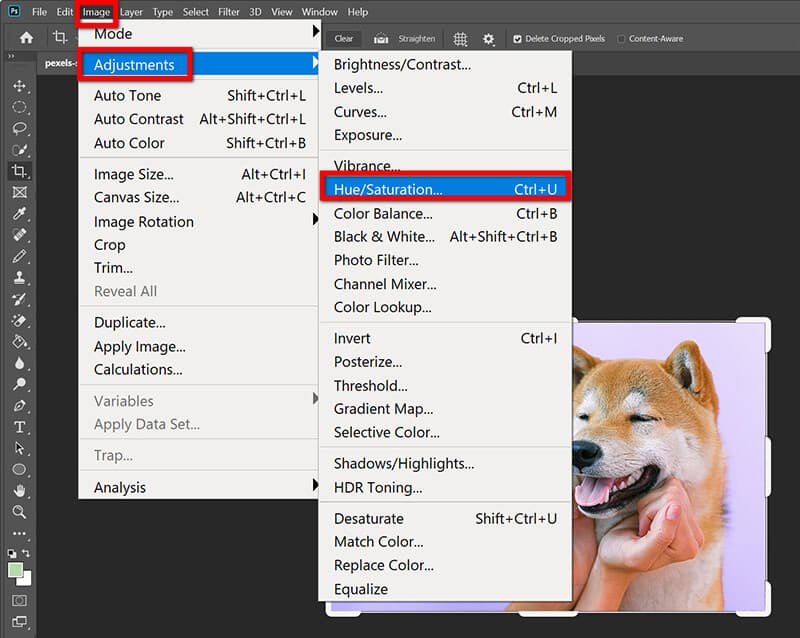
Valitse alasvetovalikosta kohdekohtaiset värikanavat (punaiset, keltaiset, siniset jne.).
Voit vaihtaa värin kokonaan (Värisävy), tehostaa sitä (Kylläisyys) tai tummenna/vaalenna sitä (Keveys). Tätä käytetään, kun haluat tehdä kuvan väristä viileämmän ilmaiseksi Photoshopissa.
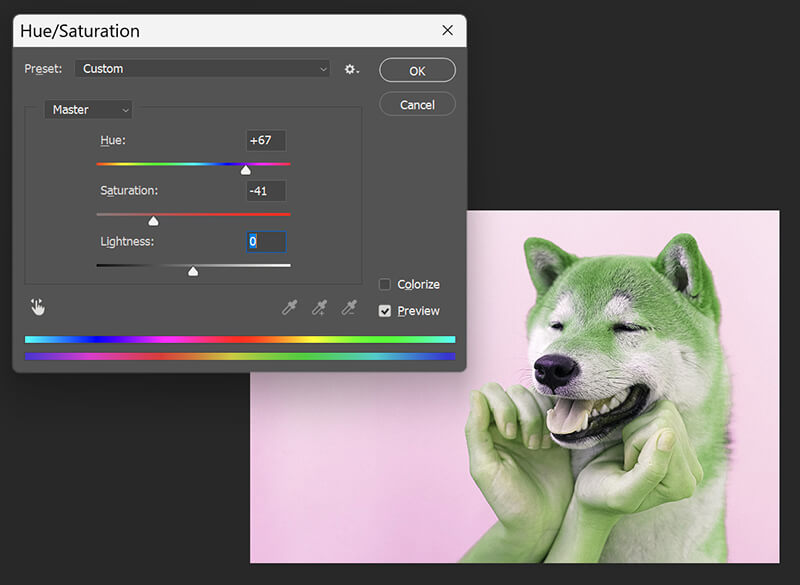
Rakastan sitä, kuinka nopeasti tällä työkalulla voi muuttaa kuvan tunnelman täysin. Olen kuitenkin huomannut, että luonnottoman näköisten tulosten välttäminen voi joskus olla hankalaa, joten yritän aina tehdä muutoksia vähitellen.
Värialuetyökalu
Jos haluat muuttaa tiettyjä värialueita, Värivalikoima työkalu on loistava vaihtoehto. Tämän ominaisuuden avulla voit valita kuvan alueita värin mukaan, jolloin voit tehdä tarkkoja säätöjä tiettyihin osiin muuttamatta koko kuvaa. Ainoa haittapuoli on, että se ei välttämättä aina anna selkeää valintaa, varsinkin jos säädettävät värit ovat samankaltaisia kuin niitä ympäröivät värit kuvassa.
Käänny puoleen Valitse > Värialue.
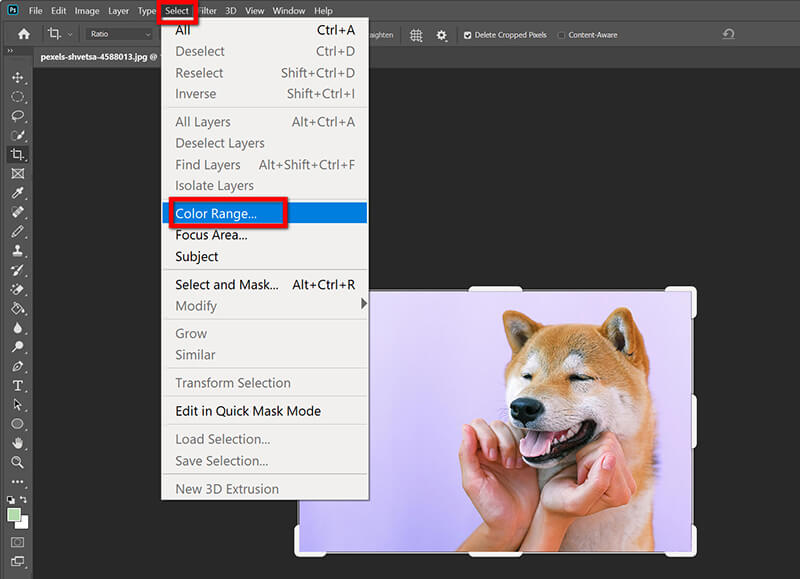
Valitse väri pipetillä. Säädä sen jälkeen sumeutta ja napsauta. OK.
Lisää uusi väri säätökerroksia käyttämällä.
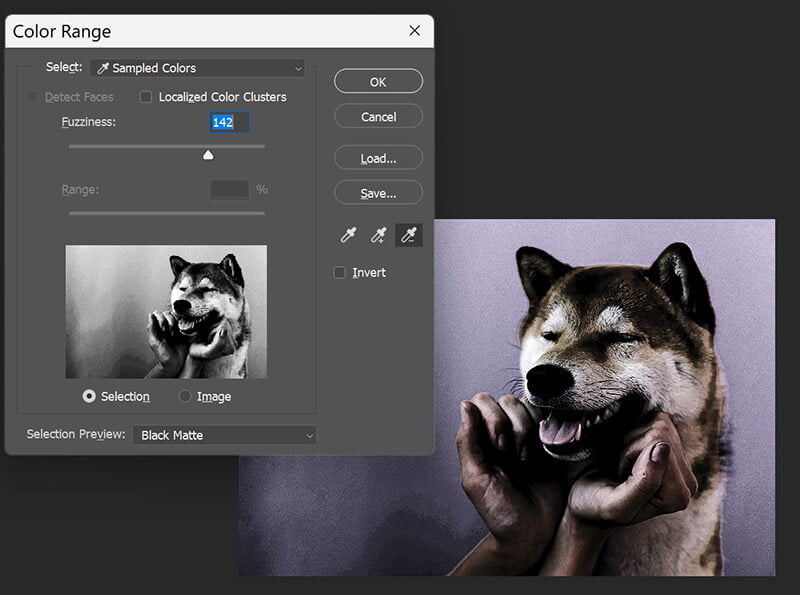
Epätarkkuus-liukusäätimen hallinta voi olla hankalaa. Jos se on liian korkea, valintasi leviää yli; jos se on liian matala, puolet alueesta jää pois. Täydellisen valintareunan saavuttaminen vaatii oppimiskäyrän.
Sivellintyökalu
Lisää manuaalisia säätöjä varten Sivellintyökalu voidaan maalata tiettyjen alueiden päälle valitsemallasi värillä. Se on kuin antaisit kuvallesi mukautetun maalaustyön! Tämä menetelmä sopii erinomaisesti erittäin tarkkoihin värimuutoksiin, mutta se voi olla aikaa vievää, varsinkin yksityiskohtaisten tai suurten kuvien kanssa.
Klikkaa Uusi kerros kuvaketta (se näyttää neliöltä, jossa on plusmerkki) Tasot-paneelissa.

Valitse haluamasi väri etualan väri -värimallilta.
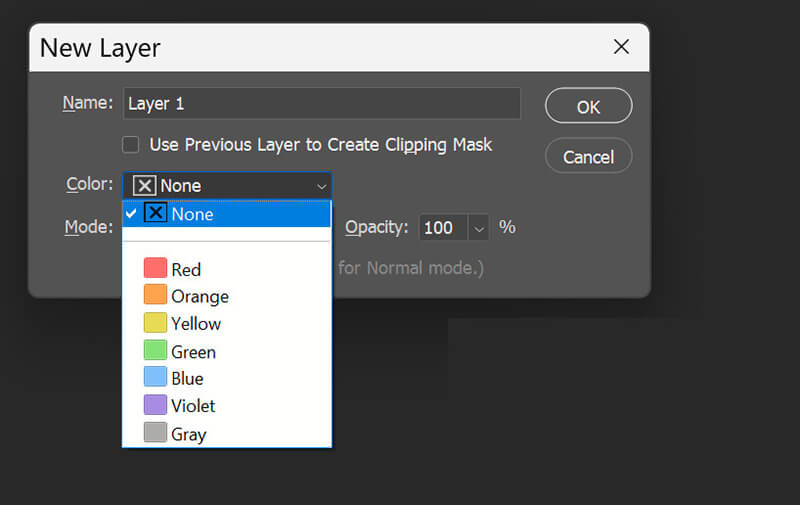
Valitse Sivellintyökalu (B) ja maalaa kuvan se osa, jonka haluat värittää uudelleen. Tässä vaiheessa se näyttää yhtenäiseltä, rumalta väriblokilta!
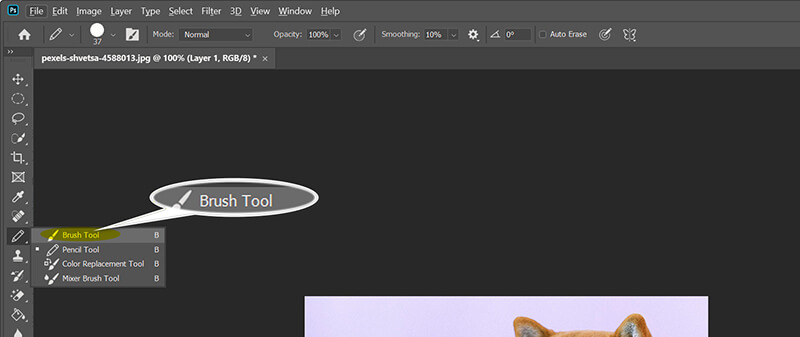
Muuta Tasot-paneelissa uuden väritason sekoitustilaksi Normaali to VäriTämä sekoittaa uuden värin välittömästi sen alla olevaan tasoon käyttämällä sen vaaleus- ja varjotietoja.

Lisää lopuksi väritasolle kerrosmaski. Mustalla siveltimellä voit sitten varovasti pyyhkiä värin pois alueilta, jotka haluat pitää näkyvissä, kuten teräviltä reunoilta tai kirkkaista kohokohdista.
Se on sotkuista. Sinun on oltava erittäin tarkka siveltimen kanssa ja sinun on käytettävä aikaa tasomaskin lisäämiseen reunojen siistimiseksi, mikä voi olla aikaa vievää.
Osa 2: Kuvan värin muuttaminen puhelimellasi
Jos olet liikkeellä ja sinun täytyy muuttaa kuvan väriä, on olemassa runsaasti sovelluksia, joiden avulla voit tehdä sen suoraan puhelimestasi. Itse käytän sovelluksia sekä Androidilla että iPhonella nopeisiin muokkauksiin.
Yksi sovellus, jota suosittelen lämpimästi, on SnapseedSe on saatavilla sekä Androidille että iPhonelle, ja se on uskomattoman käyttäjäystävällinen. Voit käyttää sitä värien säätämiseen, suodattimien käyttämiseen ja jopa peittokuvien lisäämiseen luodaksesi hienoja tehosteita. Parasta on, että et tarvitse paljon kokemusta sen käyttämiseen, joten se on loistava valinta aloittelijoille.
Kuvan värien säätämiseen sen Tune Image- ja Selective-työkalut ovat lyömättömiä.
Aloita napauttamalla plus-kuvaketta valitaksesi valokuvasi. Siirry seuraavaksi kohtaan Työkalut -välilehti.
Huomautus: Ennen kuvan värin säätämistä voit käyttää muita työkaluja rajaa kuvaa.
Napauta Valikoivaja napauta sitten kuvan sitä osaa, jota haluat muuttaa. Näet pienen nastan.

Nipistä ja zoomaa valintaympyrää kahdella sormella, jotta se peittää vain alueen, jonka haluat värittää kuvassa uudelleen.
Pyyhkäise ylös tai alas selataksesi eri säätöjä ja valitse sitten Kylläisyys tai Lämpö (mikä vaikuttaa sävyyn).
Pyyhkäise vasemmalle tai oikealle vähentääksesi tai lisätäksesi värin voimakkuutta tai tehdäksesi kuvasta viileämmän ilmaiseksi!
Lopuksi lyö Viedä tallentaaksesi kauniisti uudelleenvärjätyn kuvasi.

Yksi haittapuoli on kuitenkin se, että jotkin edistyneet työkalut vaativat tilauksen, vaikka ilmaisversio tarjoaa silti runsaasti vaihtoehtoja.
Osa 3: Kuvan värin muuttaminen verkossa
Kaikilla ei ole pääsyä Photoshopiin, etkä ehkä halua käyttää tuntikausia monimutkaisten ohjelmistojen opetteluun. Onneksi useiden verkkotyökalujen avulla voit muuttaa kuvan värejä ilmaiseksi suoraan selaimessasi.
ArkThinker Ilmainen tekoälykuvan skaalain verkossa
Jos etsit yksinkertaista ja ilmaista tapaa muuttaa kuvan väriä, ArkThinker Ilmainen tekoälykuvan skaalaaja on hyvä valinta. Tämän työkalun avulla voit paitsi skaalata kuviasi myös säätää kuvien värejä helposti. Mutta sen värinvaihto toimii vain silloin, kun haluat tarkentaa kasvokuvaasi. Se säätää kuvan väriä automaattisesti laadun parantamiseksi, etkä voi mukauttaa valokuvan väriä.
Mene ArkThinker Ilmainen tekoälykuvan skaalaaja tietokoneesi tai matkapuhelimesi selaimen kautta. Napsauta Lataa valokuva -painiketta ja valitse sitten valokuva, jota haluat parantaa ja jonka värit haluat korjata.

Valitse skaalausvaihtoehto (esim. 2x tai 4x). Tekoäly aloittaa käsittelyn välittömästi. Tämä prosessi tekee automaattisesti taikansa korjaamalla värit ja yksityiskohdat.
Kun prosessi on valmis, esikatsele kuvaa. Huomaat parantuneet yksityiskohdat ja paljon eloisammat ja tarkemmat värit. Klikkaa Tallentaa viedäksesi optimoidun valokuvasi.

Tekoälypohjainen ominaisuus tarkoittaa, että se tekee kovan työn puolestasi korjaamalla huonon väritasapainon välittömästi ja tekemällä kuvasta selkeämmän ja eloisamman. Se sopii erinomaisesti eräkäsittelyyn tai vanhojen, heikkolaatuisten valokuvien korjaamiseen, jotka kaipaavat täydellistä väriremonttia. Koska se on skaalaaja, sen ensisijainen tarkoitus ei ole manuaalinen värien vaihtaminen. Jos minun täytyy vaihtaa punainen paita siniseksi, tämä ei ole oikea työkalu.
Canva
Canva on toinen erinomainen ja käyttäjäystävällinen työkalu kuvan värin muuttamiseen Canvassa. Tätä verkkoalustaa käytetään usein sosiaalisen median julkaisujen ja grafiikan luomiseen, ja se tarjoaa myös yksinkertaisia mutta tehokkaita kuvankäsittelytyökaluja. Voit käyttää Canvaa säätääksesi kirkkautta, kontrastia ja kylläisyyttä kuvan värien korostamiseksi. Rakastan sitä, kuinka helppoa se on käyttää ja kuinka monta ominaisuutta on saatavilla ilmaiseksi. Yksi haittapuoli on kuitenkin se, että jotkin edistyneet väriominaisuudet ovat maksullisen tilauksen takana.
Avaa Canva ja luo uusi design (esim. Instagram-julkaisu). Lataa kuvasi ja vedä se kankaalle.

Napsauta kuvaa ja napsauta sitten Muokata -painike (sijaitsee ylävalikkopalkissa).
Vieritä sivupalkkia alaspäin, kunnes löydät kohdan Tehosteet osio ja valitse Kaksivärinen.
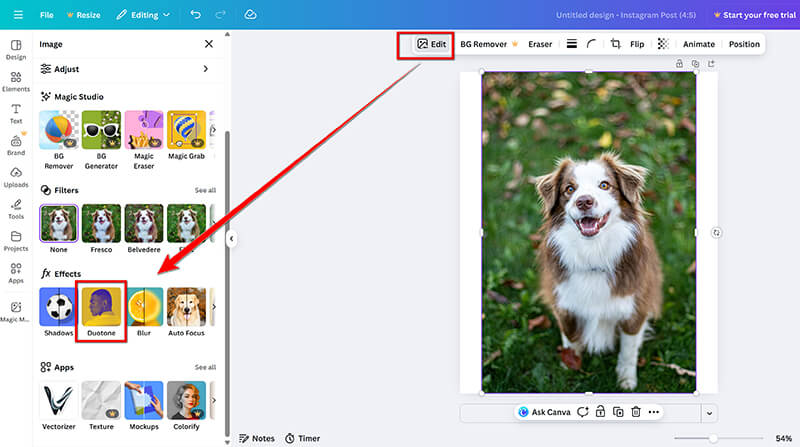
Vieritä sivupalkkia alaspäin, kunnes löydät kohdan Tehosteet osio ja valitse Kaksivärinen.
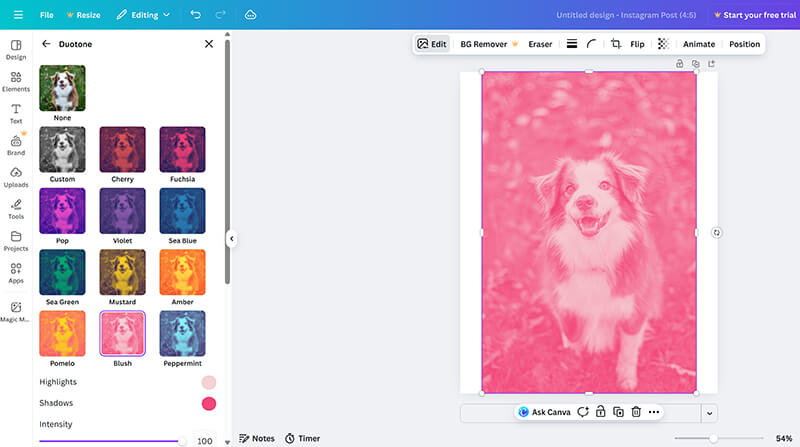
Napsauta lopuksi Jaa oikeassa yläkulmassa, sitten ladataSen jälkeen sinun on valittava värikuvan tulostusmuoto ja resoluutio. Ilmaisversiossa voit kuitenkin viedä 1080p-kuvan. Jos tarvitset korkeamman resoluution, sinun on tehtävä tilaus tai skaalaa kuva 4K-laatuun lukemalla tämän postauksen.
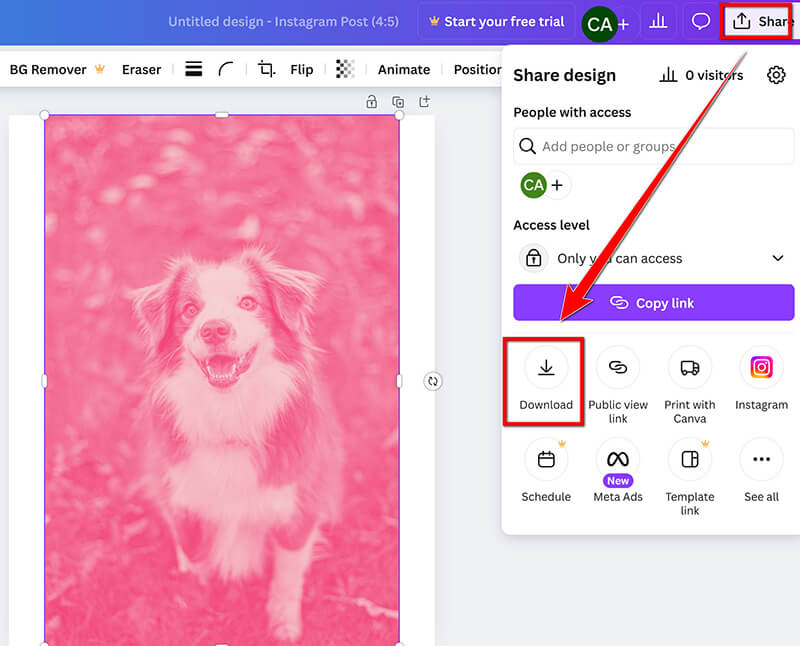
Se on uskomattoman nopea ja integroitu täydelliseen suunnitteluohjelmistoon. Duotone-efekti sopii täydellisesti trendikkään, yksivärisen ilmeen luomiseen, ja voit muuttaa kuvan väriä ja tekstiä/elementtejä samanaikaisesti, mikä säästää valtavasti aikaa. Ilmaisversion manuaaliset värien säätötoiminnot ovat kuitenkin vähemmän kehittyneitä kuin Photoshopin. Jos yrität säätää kuvan värejä tietyllä, pienellä alueella, saatat pettyä valintatyökalujen puutteeseen.
Osa 4: Vinkkejä parhaan ulkonäön saavuttamiseen
Nyt kun tiedät, miten kuvan väriä muutetaan, tässä on muutamia vinkkejä parhaan tuloksen saavuttamiseksi:
• Käytä hienovaraisia säätöjä
Kuvan värejä muutettaessa hienovaraiset muutokset toimivat usein parhaiten. Liioittelu voi saada kuvasta luonnottoman näköisen. Aloita pienillä säädöillä ja lisää niitä vähitellen.
• Ota huomioon mieliala
Väri voi muuttaa kuvan tunnelman täysin. Lämpimät sävyt (punainen, oranssi) luovat energiaa, kun taas viileät sävyt (sininen, vihreä) tuntuvat rauhoittavilta ja rentouttavilta.
• Älä unohda kontrastia
Joskus pelkkä kontrastin säätäminen voi saada värit erottumaan paremmin. Älä pelkää kokeilla tasoja, kunnes saat täydellisen lopputuloksen.
• Käytä kerroksia
Photoshopissa tai missä tahansa muussa edistyneessä editorissa voit säätää värejä ei-tuhoavasti tasojen avulla. Tällä tavoin voit aina palata ja säätää asioita tarvittaessa.
• Esikatselu ennen sitoutumista
Monet sovellukset ja ohjelmistot antavat sinun esikatsella muutoksia ennen niiden viimeistelyä. Käytä tätä ominaisuutta aina nähdäksesi, miltä värit näyttävät eri valaistusolosuhteissa.
Osa 5: Usein kysytyt kysymykset
Voinko muuttaa kuvan väriä ilmaiseksi?
Kyllä! On olemassa useita ilmaisia työkaluja, kuten Canva, ArkThinker ja Snapseed, joiden avulla voit muuttaa kuvan väriä ilmaiseksi. Jotkin ominaisuudet saattavat olla tilausvapaita, mutta perustyökalut ovat yleensä ilmaisia.
Miten teen kuvan väristä kylmemmän ilmaiseksi?
Voit viilentää kuvasi värejä säätämällä sen lämpötilaa työkaluilla, kuten Canvassa tai Photoshopissa. Laske vain kuvan lämpötilaa, niin näet viileämmän (sinisemmän) sävyn.
Mitä eroa on sävyllä ja kylläisyydellä?
Ajattele asiaa näin: Sävy on värin tyyppi (Onko se punainen? Onko se sininen? Onko se keltainen?). Sävyn muuttaminen muuttaa kuvan väriä punaisesta vihreäksi. Kylläisyys on kyseisen värin intensiteetti (Onko punainen erittäin kirkas ja elävä vai himmeä ja harmahtava?). Ne toimivat yhdessä auttaakseen sinua säätämään kuvan värejä.
Johtopäätös
Kuvan värin muuttaminen on hauska ja luova prosessi, eikä sinun tarvitse olla ammattisuunnittelija tehdäksesi sitä. Photoshopista mobiilisovelluksiin ja erilaisiin verkkotyökaluihin, joten jokaiseen tarpeeseen löytyy sopiva vaihtoehto. Kokeilemalla eri menetelmiä opit säätämään kuvan värejä, tekemään niistä viileämpiä tai värittämään kuvan tyyliisi sopivaksi. Muista vain käyttää aikaa ja nauttia prosessista. Harjoittelemalla pystyt antamaan kuvillesi juuri haluamasi ilmeen, olipa kyseessä sitten eloisa väripilkku tai hienovaraisempi, rauhoittava sävy. Hyviä muokkaushetkiä!
Mitä mieltä olet tästä postauksesta? Klikkaa arvostellaksesi tätä viestiä.
Erinomainen
Arvosana: 4.9 / 5 (perustuu 499 äänet)


